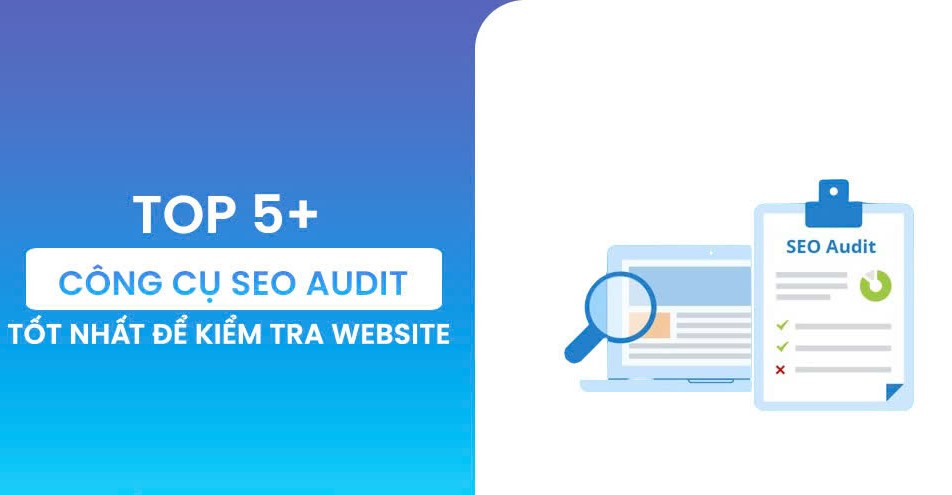Sản Phẩm Bán Chạy
Quản Lý Tài Khoản Office 365: Thay Đổi & Khôi Phục Mật Khẩu Dễ Dàng
Office 365 là giải pháp văn phòng đám mây của Microsoft cung cấp các ứng dụng quen thuộc như Word, Excel, PowerPoint, Outlook cùng các dịch vụ đám mây mạnh mẽ như OneDrive và Microsoft Teams. Đây là lựa chọn lý tưởng cho cá nhân, gia đình và doanh nghiệp, hỗ trợ làm việc nhóm, bảo mật dữ liệu và truy cập linh hoạt trên mọi thiết bị.
Nội dung
- 1. Office 365 là gì?
- 2. Các phiên bản của Office 365 phổ biến hiện nay
- 3.1. Tích hợp đám mây OneDrive
- 3.2. Microsoft Teams
- 3.3. Ứng dụng văn phòng quen thuộc
- 3.4. Bảo mật dữ liệu cao cấp
- 3.5. Truy cập mọi lúc, mọi nơi
- 4. Hướng dẫn cách quản lý tài khoản Office 365
- 4.1. Hướng dẫn cách thay đổi mật khẩu Office 365
- 4.2. Hướng dẫn cách lấy lại mật khẩu

Bạn đã từng nghe đến Office 365 nhưng vẫn còn băn khoăn không biết đây là gì và tại sao nó lại phổ biến đến vậy? Đừng lo, SaDesign sẽ cùng bạn khám phá từ A đến Z về Office 365 trong bài viết này. Từ khái niệm cơ bản, cách sử dụng hiệu quả cho đến những tính năng nổi bật, bạn sẽ nắm được tất cả để ứng dụng vào công việc và học tập một cách tốt nhất.
1. Office 365 là gì?
Office 365 là bộ công cụ văn phòng được phát triển bởi Microsoft, hoạt động trên nền tảng đám mây. Đây là phiên bản nâng cấp từ bộ phần mềm Microsoft Office truyền thống, cung cấp khả năng làm việc từ xa, cộng tác nhóm và bảo mật dữ liệu tối ưu.
2. Các phiên bản của Office 365 phổ biến hiện nay
Dưới đây là tổng hợp các phiên bản và giá bán hiện tại của Office 365, từ các gói dành cho cá nhân, gia đình đến doanh nghiệp. Mỗi gói đều có các tính năng và mức giá khác nhau, phù hợp với nhu cầu sử dụng của từng đối tượng người dùng.
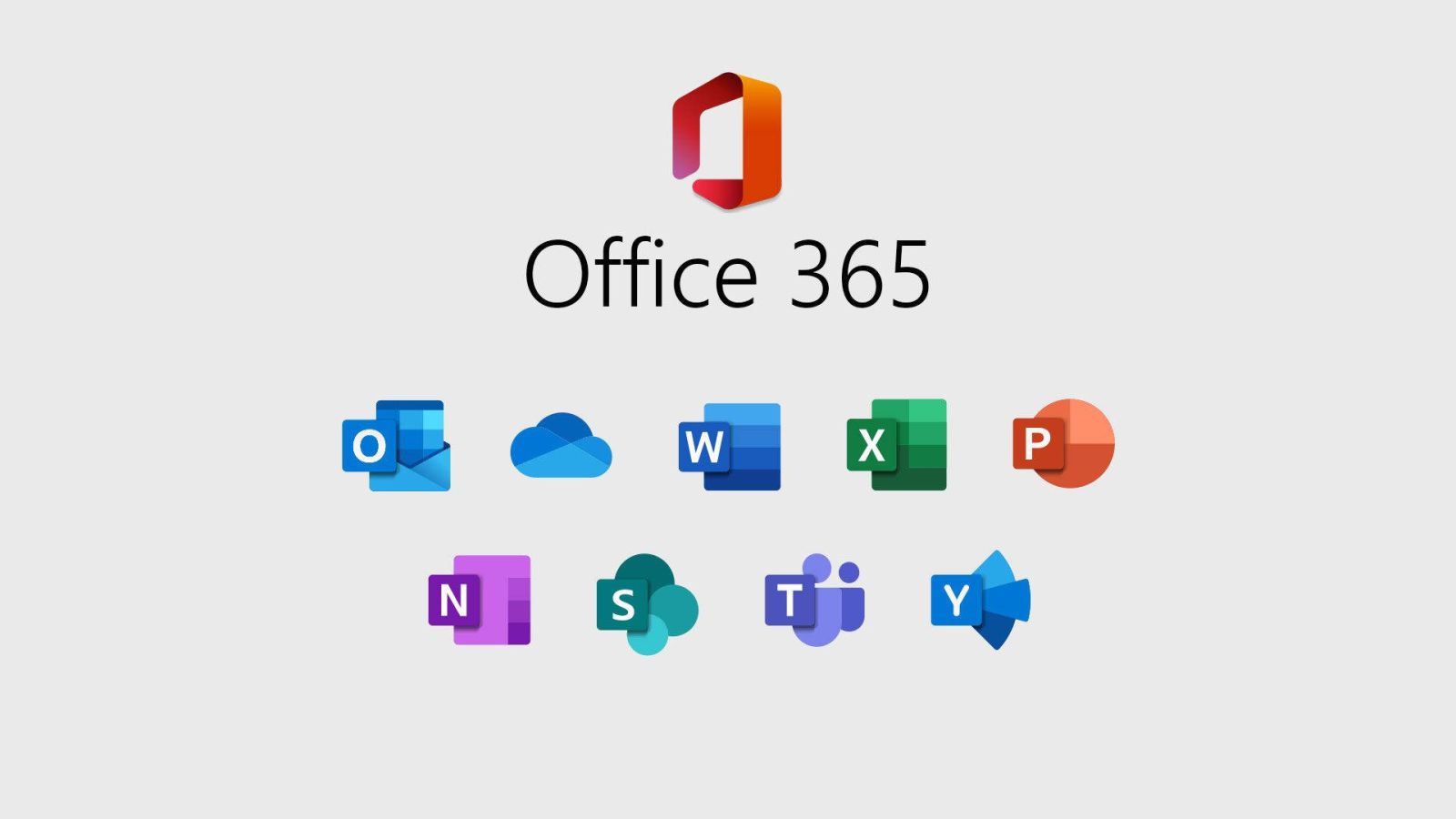
3. Những tính năng nổi bật của Office 365
.jpg)
3.1. Tích hợp đám mây OneDrive
Lưu trữ an toàn: 1TB dung lượng lưu trữ đám mây.
Chia sẻ tiện lợi: Chia sẻ tài liệu qua link bảo mật.
Đồng bộ thời gian thực: Dữ liệu cập nhật trên mọi thiết bị.
Bảo mật cao: Mã hóa và quản lý quyền truy cập an toàn.
3.2. Microsoft Teams
Họp trực tuyến: Video chất lượng cao, chia sẻ màn hình.
Trò chuyện nhóm: Giao tiếp linh hoạt, tạo kênh riêng cho dự án.
Quản lý công việc: Tích hợp Trello, Planner.
Lịch làm việc: Đồng bộ với Outlook Calendar.
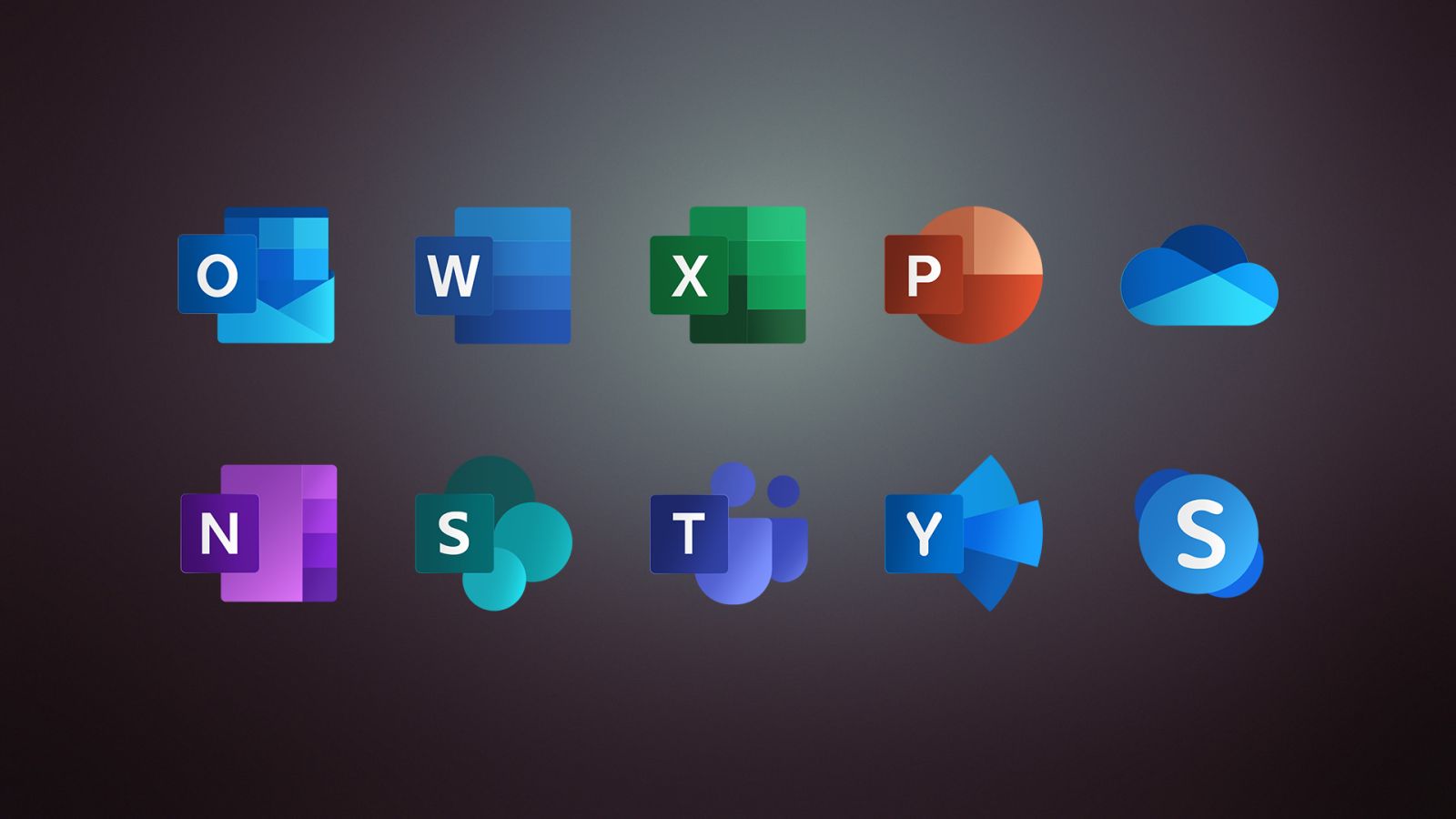
3.3. Ứng dụng văn phòng quen thuộc
Word: Soạn thảo văn bản chuyên nghiệp.
Excel: Quản lý và phân tích dữ liệu.
PowerPoint: Tạo bài thuyết trình ấn tượng.
Outlook: Quản lý email và lịch hẹn.
3.4. Bảo mật dữ liệu cao cấp
Mã hóa dữ liệu: Bảo vệ thông tin tuyệt đối.
Xác thực đa yếu tố: Ngăn chặn truy cập trái phép.
Giám sát an ninh: Phát hiện và xử lý mối đe dọa tự động.

3.5. Truy cập mọi lúc, mọi nơi
Đa nền tảng: Hỗ trợ trên Windows, macOS, iOS, Android.
Làm việc ngoại tuyến: Chỉnh sửa tài liệu không cần kết nối mạng.
Đồng bộ liên tục: Tài liệu luôn cập nhật trên mọi thiết bị.
4. Hướng dẫn cách quản lý tài khoản Office 365
Office 365 là một công cụ làm việc quan trọng, vì vậy việc bảo mật tài khoản của bạn là rất cần thiết. Dưới đây là hướng dẫn chi tiết để bạn có thể quản lý và bảo mật tài khoản Office 365 của mình.
4.1. Hướng dẫn cách thay đổi mật khẩu Office 365
Bước 1: Truy cập vào trang Office 365 và đăng nhập bằng tài khoản của bạn.
Bước 2: Sau khi đăng nhập thành công, chọn Settings (Cài đặt) từ menu.
Bước 3: Chọn Mật khẩu và nhập thông tin cần thiết, bao gồm mật khẩu cũ và mật khẩu mới mà bạn muốn đặt. Nhấn Submit để hoàn tất việc thay đổi mật khẩu.
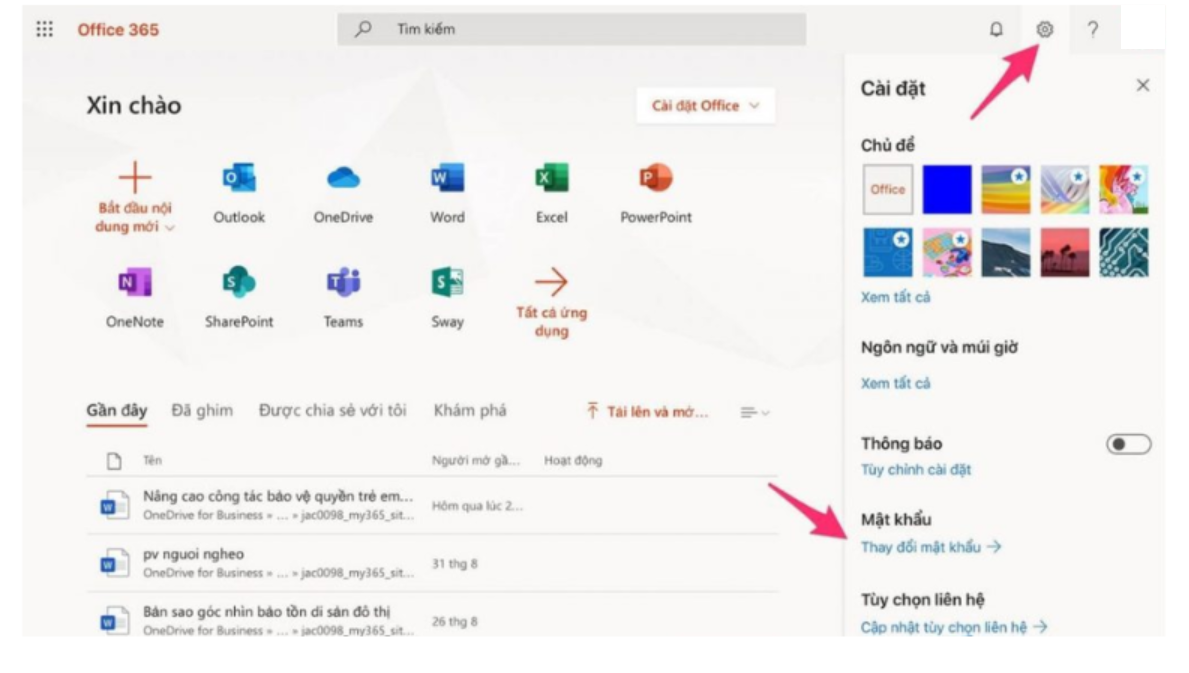
4.2. Hướng dẫn cách lấy lại mật khẩu
Bước 1: Khi nhận được thông báo “We don’t recognize…” sau khi nhập sai tên hoặc mật khẩu, hãy chọn liên kết Forgot my password (Quên mật khẩu).
Bước 2: Hệ thống sẽ hướng dẫn bạn qua các bước để xác minh danh tính và đặt lại mật khẩu.
Bước 3: Làm theo các bước để tạo một mật khẩu mới và sau đó sử dụng nó để đăng nhập vào tài khoản của bạn
Office 365 không chỉ là một công cụ văn phòng thông thường mà còn là giải pháp tối ưu giúp bạn làm việc thông minh và hiệu quả hơn.
Công Ty TNHH Phần Mềm SADESIGN
Mã số thuế: 0110083217